一覧画面の画面上部の「フィルタ」を操作することで、特定の条件のレコードを検索することができます。複数の条件を組み合わせることも可能です。
「ビューの保存種別」が「セッション」または「ユーザ」となっている場合には、他の画面に遷移した後も設定したフィルタは保持されます。「カレンダー」や「ガントチャート」などチャート画面においても一覧画面と同様にフィルタが機能します。

■制限事項
「テーブルの管理」で「常に検索条件を要求する」がオンになっている場合、フィルタを1つ以上設定しない限り、レコードが表示されません。
「テーブルの管理」で「ビューの保存種別」が無効となっている場合、画面遷移を行うとフィルタが解除されます。
■フィルタの操作方法
検索対象となる項目が「フィルタ」で有効化されている必要があります。
検索対象となる項目が「一覧」または「エディタ」で有効化されている必要があります。「フィルタ」で有効化されていても「一覧」および「エディタ」で無効化されている場合にはフィルタは画面に表示されません。
●否定条件の検索
特定の項目の否定条件でレコードを検索することができます。
フィルタのラベルをマウスオーバーすると否定のメニューが表示されますので、「否定」または「肯定」を選択します。
各項目の否定条件は「フィルタ」の通常の検索条件を否定した結果となります。ある項目に対する通常の検索結果をA、否定の検索結果をBとした場合に、検索結果A+Bが全体のレコードとなるイメージです。
| 選択肢 | 説明 |
|---|---|
| 否定 | 否定条件の検索を行います。ラベルの先頭に否定条件の検索を示す「!」アイコンが表示されます。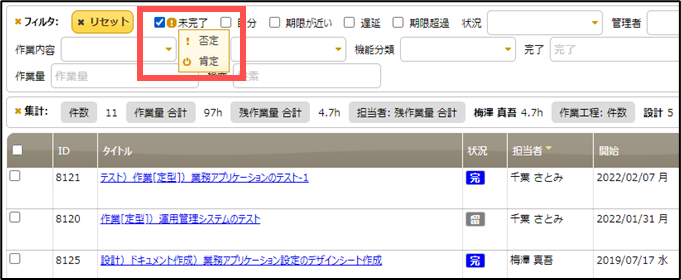 |
| 肯定 | 通常の検索を行います。ラベルの先頭に否定条件の検索を示す「!」アイコンが表示されている場合、非表示となります。 |
●「未完了」チェックボックス
<肯定>
チェックをオンにすることで未完了のレコードを検索します。状況項目に900未満の選択肢が登録されている場合に未完了と判定します。標準設定では「完了」と「保留」以外が選択されている場合に未完了となります。「状況」項目が「一覧」および「エディタ」で無効化されている場合には「未完了」チェックボックスはフィルタに表示されません。
<否定>
チェックをオンにした状態で「否定」を選択することで、「未完了」でないレコードを検索します。
●「自分」チェックボックス
<肯定>
チェックをオンにすることでレコードの「管理者」項目または「担当者」項目にログインユーザが選択されているレコードを検索します。「管理者」項目及び「担当者」項目が何れも「一覧」および「エディタ」で無効化されている場合には「自分」チェックボックスはフィルタに表示されません。
<否定>
チェックをオンにした状態で「否定」を選択することで、レコードの「管理者」項目かつ「担当者」項目がログインユーザでないレコードを検索します。
●「期限が近い」チェックボックス
<肯定>
チェックをオンにすることでレコードの完了項目の日時を基準として、「テーブルの管理:フィルタ」で設定した「期限が近い」の日数(前)」~「「期限が近い」の日数(後)」範囲に該当するレコードを検索します。期限付きテーブルのみ利用できます。標準では前後7日のものが対象です。「完了」項目が「一覧」および「エディタ」で無効化されている場合には「期限が近い」チェックボックスはフィルタに表示されません。
<否定>
チェックをオンにした状態で「否定」を選択することで、「期限が近い」の範囲に該当しないレコードを検索します。
●「遅延」チェックボックス
<肯定>
チェックをオンにすることで遅延と判断されたレコードを検索します。状況が未完了かつ、スケジュール消化率に比べて進捗状況が低いレコードが遅延として扱われます。期限付きテーブルのみ利用できます。 遅延の条件は以下のとおりです。
・未完了(状況項目で設定した番号が900未満)
・現在の時刻が完了の日時を過ぎた場合に、進捗率が100%未満の場合
・進捗状況がスケジュール消化率満たしていないの場合
・進捗状況 = (現在時刻 - 開始項目※) / (完了項目 - 開始項目※) × 100
※開始項目が未入力の場合は、レコード作成日時になります。
<否定>
チェックをオンにした状態で「否定」を選択することで、「遅延」でないレコードを検索します。
●「期限超過」チェックボックス
<肯定>
チェックをオンにすることで「状況」項目に900未満の選択肢が登録されていて、完了項目に設定された日時を超過したレコードを検索します。期限付きテーブルのみ利用できます。
<否定>
チェックをオンにした状態で「否定」を選択することで、「期限超過」でないレコードを検索します。
●「分類」「タイトル」「内容」「説明」テキストボックス
<肯定>
入力した文字列による検索が可能です。分類項目では選択肢が無い場合にテキストボックスでの検索が可能となります。検索キーワードはアルファベットの大文字/小文字を区別しません。複数の単語を空白で区切ることによりAND条件による検索が可能です。OR条件による検索には対応していません。項目が未入力のレコードを検索したい場合には、テキストボックスに半角or全角スペースを入力して、Enterキーを押下してください。
<否定>
文字列が入力されている状態で「否定」を選択することで、入力された文字列を含まないレコードを検索します。テキストボックスに半角or全角スペースが入力されている状態で「否定」を選択した場合は、項目が未入力でないレコードを検索します。
●「分類」「状況」「管理者」「担当者」ドロップダウンリスト
<肯定>
ドロップダウンリストを開き検索対象にチェックを入れることで検索が行えます。複数の選択肢をチェックした場合にはOR条件で検索します。(未設定)を選択すると、選択肢が設定されていないレコードを検索します。項目の詳細設定で「検索機能を使う」がオンに設定されている場合には、ドロップダウンリストをクリックした際に検索ダイアログが表示されるので、こちらから選択肢を選択してください。
<否定>
ドロップダウンリストから検索対象にチェックを入れた状態で「否定」を選択することで、チェック対象以外のレコードを検索します。複数の選択肢をチェックした状態で「否定」を選択した場合には否定のAND条件で検索します。(未設定)を選択した状態で「否定」を選択した場合は、選択肢が未設定でないレコードを検索します。
●「数値」「作業量」「進捗率」ドロップダウンリスト
<肯定>
ドロップダウンリストを開き検索対象の数値の範囲を示す選択肢にチェックを入れることで検索が行えます。複数の選択肢をチェックした場合にはOR条件で検索します。(未設定)を選択すると、数値が未入力のレコードを検索します。
<否定>
ドロップダウンリストから検索対象の数値の範囲を示す選択肢にチェックを入れた状態で「否定」を選択することで、チェック対象以外のレコードを検索します。複数の選択肢をチェックした状態で「否定」を選択した場合には否定のAND条件で検索します。(未設定)を選択した状態で「否定」を選択した場合は、数値が未入力でないレコードを検索します。
●「数値」「作業量」「進捗率」テキストボックス
<肯定>
フィルタの詳細設定で「モード選択」が「範囲指定」に設定されている場合には、フィルタをクリックすると数値の範囲を入力するダイアログが開くので「開始」及び「終了」欄に数値を入力して「OK」をクリックしてください。「開始」のみまたは「終了」のみを入力することも可能です。
<否定>
フィルタの詳細設定で「モード選択」が「範囲指定」に設定されている場合、「開始」及び「終了」欄に数値が入力されている状態で「否定」を選択することで、入力された数値の範囲に該当しないレコードを検索します。「開始」のみが入力されている状態で「否定」を選択した場合には、「開始」に入力された数値以上でない(=「開始」に入力された数値未満の)レコードを検索します。「終了」のみが入力されている状態で「否定」を選択した場合には、「終了」に入力された数値以下でない(=「終了」に入力された数値を超過する)レコードを検索します。
●「日付」「作成日時」「更新日時」ドロップダウンリスト
<肯定>
ドロップダウンリストを開き検索対象の日付の範囲を示す選択肢にチェックを入れることで検索が行えます。複数の選択肢をチェックした場合にはOR条件で検索します。(未設定)を選択すると、日付が未入力のレコードを検索します。
<否定>
ドロップダウンリストから検索対象の日付の範囲を示す選択肢にチェックを入れた状態で「否定」を選択することで、チェック対象以外のレコードを検索します。複数の選択肢をチェックした状態で「否定」を選択した場合には否定のAND条件で検索します。(未設定)を選択した状態で「否定」を選択した場合は、日付が未入力でないレコードを検索します。
●「日付」「作成日時」「更新日時」テキストボックス
<肯定>
フィルタの詳細設定で「モード選択」が「範囲指定」に設定されている場合には、フィルタをクリックすると日付の範囲を入力するダイアログが開くので「開始」及び「終了」欄に数値を入力して「OK」をクリックしてください。「開始」のみまたは「終了」のみを入力することも可能です。「エディタの書式」が「年月日」に設定されている場合、「終了」に指定した日付の23:59:59.997時までの範囲を抽出します。
<否定>
フィルタの詳細設定で「モード選択」が「範囲指定」に設定されている場合、「開始」及び「終了」欄に日付が入力されている状態で「否定」を選択することで、入力された日付の範囲に該当しないレコードを検索します。「開始」のみが入力されている状態で「否定」を選択した場合には、「開始」に入力された日付以上でない(=「開始」に入力された日付未満の)レコードを検索します。「終了」のみが入力されている状態で「否定」を選択した場合には、「終了」に入力された日付以下でない(=「終了」に入力された日付を超過する)レコードを検索します。
●「チェック」「ロック」チェックボックス
<肯定>
チェックボックスをオンにすることで、チェックが入っているレコードを検索できます。
<否定>
チェックボックスをオンにした状態で「否定」を選択することで、チェック有でないレコードを検索します。
●「チェック」「ロック」ドロップダウンリスト
<肯定>
フィルタの詳細設定で「コントロール種別」が「オン」と「オフ」に設定されている場合は、「オン」を選択するとチェックが入っているレコード、「オフ」を選択するとチェックが入っていないレコードを検索できます。
<否定>
フィルタの詳細設定で「コントロール種別」が「オン」と「オフ」に設定されている場合、「オン」を選択した状態で「否定」を選択した場合はチェック有でないレコードを検索します。「オフ」を選択した状態で「否定」を選択した場合はチェック無でないレコードを検索します。
●添付ファイル項目
添付ファイル項目の検索機能はございません。
●検索
<肯定>
「検索」テキストボックスに入力した文字列によりサイト内のレコードを検索します。項目の詳細設定で「フルテキストの種類」が設定されている項目の文字列が検索対象となります。検索キーワードはアルファベットの大文字/小文字を区別しません。単語間をスペースで区切った場合はAND検索を行います。単語間に " or " を入力した場合にはOR検索を行います。「検索の設定」で選択された「検索の種類」により検索の動作は異なります。
<否定>
「検索」テキストボックスに文字列が入力された状態で「否定」を選択することで、入力した文字列を含まないレコードを検索します。単語間をスペースで区切った場合で「否定」を選択した場合には否定のOR条件で検索します。単語間に " or " を入力した場合で「否定」を選択した場合には否定のAND条件で検索します。
●リセット
「リセット」ボタンを押下すると、全てのフィルタ条件が選択中のビューの設定に戻ります。
●折り畳みと展開
「フィルタ」の表記の左にある×をクリックするとフィルタが折りたたまれて表示します。もう一度クリックすると元の状態に展開します。
●カスタマイズ
フィルタは「テーブルの管理」により表示内容や使用する機能のカスタマイズが可能です。詳しくは「管理機能:フィルタ」を参照してください。
